Windows tiene un montón de funciones y ajustes internos que muchas veces son bastante desconocidos, pero útiles. Microsoft ha trabajado en los últimos años en mejorar su seguridad, de ahí que Windows Defender sea gratuito y que venga integrado con el sistema operativo, pero es que además, incluye otras funciones, como el aislamiento del núcleo de Windows 11, una función útil que mejora la seguridad. En este artículo te contamos para qué sirve y por qué debería de importarte.
Como decíamos, Microsoft ha puesto mucho empeño en hacer lo más seguro posible sus sistemas operativos. Por ejemplo, Windows 11 obliga a usar TPM 2.0 para ser instalado. Esto no es más que un chip que verifica las firmas del software y así mejora la seguridad e integridad del sistema, o eso es lo que se supone. Otra de las medidas es permitir instalar las últimas versiones del sistema operativo de Microsoft sin coste. Esta medida esta pensada para que el usuario no use activadores que pueden contener malware y para que instale todas las actualizaciones, protegiendo al usuario y a los sistemas de la red.
¿Qué es el aislamiento del núcleo?
Hace referencia a una medida de seguridad que protege los procesos de Windows ante malware. Lo que hace es mantener separado el sistema operativo y los dispositivos periféricos. Se realiza este proceso mediante una virtualización. Podemos decir que crea una especie de cúpula en el procesador y la memoria RAM para mejorar la integridad de los datos… pero no vamos a adelantar acontecimientos y comencemos desde el principio.
La integridad de la memoria, elemento que forma parte del aislamiento del núcleo, realiza una separación de los procesos de alta seguridad del resto. Digamos que crea una barrera virtual entre los el hardware primario y el secundario o periférico. Permite proteger el sistema de cualquier tipo de malware.
Debemos entender como hardware primario todos aquellos componentes sin los que el ordenador no funciona. Por tanto, aquí se engloba la placa base, el procesador, la tarjeta gráfica, la memoria RAM y la unidad de almacenamiento. Cualquier cosa que se conecte mediante USB u otro puerto de conexión, pasa a ser hardware periférico.
Tienes que tener claro que esta función no reemplaza a Windows Defender, es un complemento. No es recomendable desactivar el antivirus nativo de Microsoft, considerado uno de los mejores y más potentes en la actualidad.
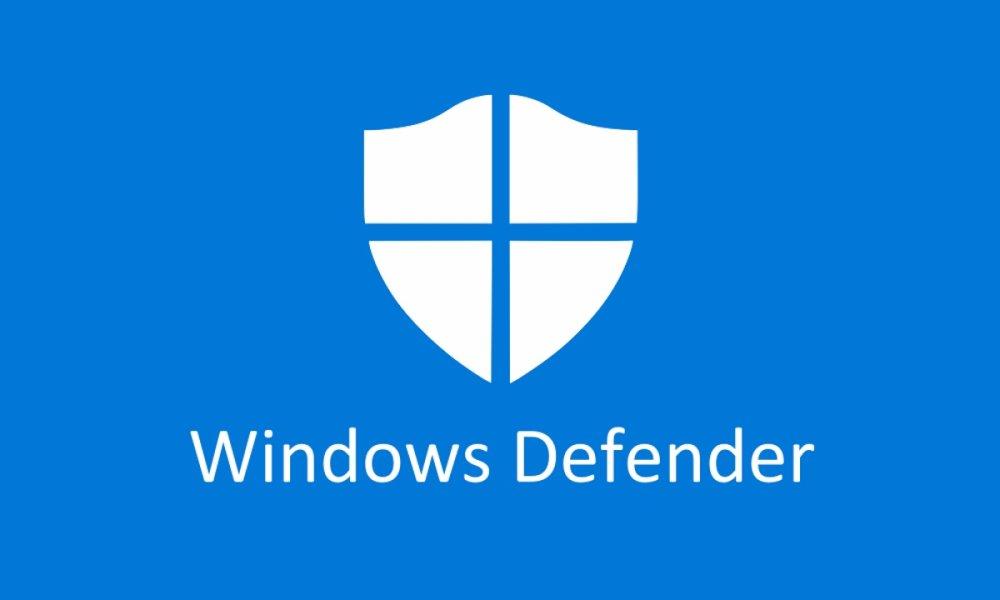
Mayor seguridad, pero a un coste
Antes de seguir, debemos dejarte claro que utilizar esta función de seguridad tiene un coste. Por ejemplo, imagina que quieres entrar en tu casa desde la calle, debes sacar las llaves del bolsillo y abrir la puerta. Luego, cerrarás la puerta y por seguridad, lo harás con llave. Ahora, agrégale que hay un guarda de seguridad que inspecciona que no llevas armas o cualquier otro elemento peligroso. Además, este guarda de seguridad te pide tu documento de identificación para garantizar que, efectivamente, eres tu quien quiere entrar en casa.
Básicamente, el aislamiento del núcleo funciona de manera muy similar. Hay un control de acceso y se valida el proceso de acceso a esta parte protegida. Dicho proceso requiere de un tiempo, lo cual implica una pérdida de rendimiento. Aunque, no hablamos de una enorme perdida de rendimiento, existe y debemos saberlo.
Realmente, esta función no está pensada para el usuario medio, ni mucho menos. Está más enfocado en entornos profesionales o centros educativos por los que pasa mucha gente. Para garantizar la integridad del sistema y la red, se analiza en profundidad cualquier cosa que se conecta para evitar brechas de seguridad.
Cómo activar el aislamiento de núcleo en Windows 11
El proceso de activación de esta función, en caso que quieras, es bastante simple. Te dejamos a continuación, de manera detallada y sencilla, como puede activar esta función:
- Pulsamos la combinación de teclas Windows + I. También puedes ir al icono de Windows y pulsar sobre la rueda dentada de Configuración que aparece en el menú
- Se abre una ventana e iremos a la opción de Privacidad y seguridad
- Dentro, debemos pulsar sobre la opción de Seguridad de Windows
- Ahora, tenemos que pulsar sobre el botón de Abrir seguridad de Windows
- Veremos en el menú de la izquierda una opción que pone Seguridad del dispositivo
- Aquí se muestra la opción de Aislamiento del núcleo y ahora pulsamos sobre Detalles
- Dentro veremos la opción de Integridad de memoria, que estará desactivado y podrecemos a su activación
- Cerramos la ventana y ya estaría en funcionamiento la función de Aislamiento del núcleo
La función de aislamiento de núcleo puede ser activada y desactivada las veces que el usuario quiera. Puede ser interesante, sobre todo, cuando vamos a conectar una memoria USB de origen dudoso o nueva. Nos ayudara a evitar el posible acceso de malware, aunque no es una medida 100% efectiva, ayuda bastante. Siempre debemos complementar esta medida con un software de detección de malware que pasaremos a la unidad de almacenamiento conectada antes de empezar a usarla.
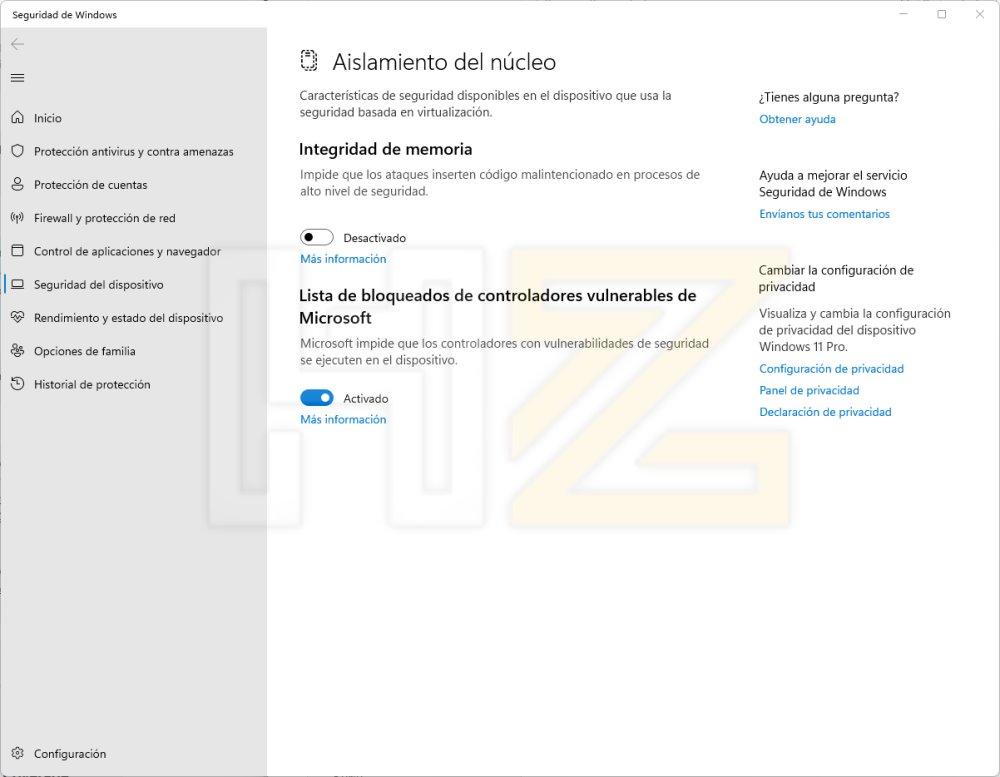
Windows 10 también lo tiene
Esta función también está para la versión del anterior sistema operativo de Microsoft. La verdad es que los pasos son bastante similares, pero te los dejamos de todos modos:
- Pulsamos la combinación de teclas Windows + I. También puedes ir al icono de Windows y pulsar sobre la rueda dentada de Configuración que aparece en el menú
- Tenemos que ir a la opción de Actualizaciones y seguridad
- En el menú de la izquierda buscamos Seguridad de Windows
- Una vez dentro, deberemos de pulsar sobre Seguridad del dispositivo
- Veremos la opción de Aislamiento del núcleo y ahora le pulsamos sobre la opción de Detalles
- Aquí encontramos la opción de encender o apagar la integridad de memoria, algo que podemos hacer siempre y tantas veces como queramos
Obviamente, en Windows 10 también puedes realizar este proceso las veces que consideres. Igual que en el caso anterior, puede ser interesante cuando vamos a usar memorias externas de origen dudoso o desconocido. Nunca está de más protegernos «en exceso» antes posibles amenazas de seguridad.
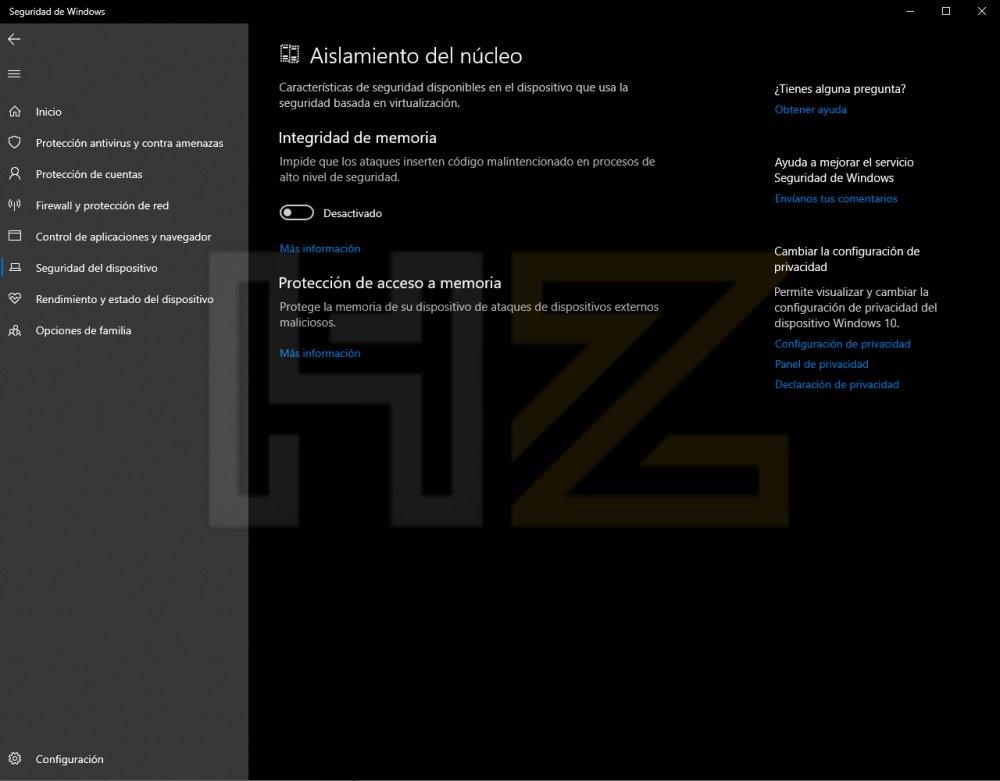
Esta función esta especialmente pensada para aquellos que comparten sistema de manera publica, como puedan ser oficinas, bibliotecas, colegios, etc. Dicha configuración también puede ser interesante si vas a conectar memorias USB o unidades de almacenamiento externas de terceros o propias. Las soluciones de almacenamiento suelen ser un gran coladero de malware en el sistema y conviene protegernos.
No es mala opción activarlo si algún amigo nos va a pasar algún archivo mediante una unidad de almacenamiento. También es interesante usarlo si vamos a conectar el smartphone al equipo, para evitar posibles problemas. No es raro que se utilicen todo tipo de puertas ocultas o mecanismos para infestar sistemas y esta es una puerta bastante buena. Sería interesante pasarle también algún tipo de software de detección de malware.

